Formlabs Form 2 - подготовка к работе, настройка и печать
Настройка и запуск 3D-принтера Formlabs Form2, подготовка к работе и работа с материалами - как от Formlabs, так и сторонних производителей.
Подготовка и установка ПО
Выберите ровную надежную поверхность для установки, не менее 36 х 43 сантиметра размером и с запасом не менее 76 сантиметров свободного пространства в высоту.
Загрузите и установите ПО PreForm последней доступной версии.
Для конвертации файлов моделей, из наиболее распространенного формата .stl в более привычный принтеру .obj, скачайте и установите MeshLab.
Не будет лишней и NetFabb - программа для исправления мелких дефектов и лечения проблемных 3D-моделей. Если установить NetFabb, MeshLab можно не ставить - NetFabb способен, в том числе, и конвертировать файлы.
Можно заранее зарегистрироваться в облачном сервисе Dashboard, который позволит управлять вашим принтером дистанционно, через Интернет.
Приобретите заранее дополнительные расходники - изопропиловый спирт и обтирочный материал (салфетки, ветошь).
Распаковка и сборка
3D-принтер надежно упакован и защищен от дорожных неожиданностей, тем не менее, при распаковке обязательно проверьте целостность всех деталей и комплектность поставки.
Formlabs Form2 поставляется в трех картонных коробках:
Основной комплект
Картридж / картриджи
Комплект для финишной обработки
Возможен вариант отправки полного комплекта в одной большой коробке.
Производите распаковку аккуратно и сохраните упаковочную тару, на случай транспортировки, в течение всего гарантийного срока.
Удалите все упаковочные материалы и защитные пленки прежде, чем подключать питание. Не забудьте удалить пленку с резервуара для полимера. Подключите провод питания от электросети.
Подключение
Можно подключить Form2 к компьютеру через USB, включить его в локальную сеть Ethernet стандартным UTP-кабелем или подключить по WiFi.
Для включения в локалку, через UTP или WiFi, вам понадобится Bonjour - программа, предназначенная для более удобного соединения компьютера с периферийными устройствами. Для подключения по USB она не обязательна.
Чтоб подключить принтер непосредственно к компьютеру, необходимо соединить USB-кабелем порт USB 3D-принтера и соответствующий разъем компьютера.
Для проводного включения 3D-принтера в локальную сеть: подключите сетевой кабель в порт LAN, который находится на задней панели принтера, рядом с USB-портом, а второй конец кабеля подключите к роутеру.
Для подключения через WiFi: используйте меню на сенсорной панели управления.
Калибровка
В комплекте с принтером поставляются два калибровочных диска. Это специальные приспособления для выставления уровня, т.е. - регулировки наклона. Датчик уровня в 3D-принтере реагирует на то, насколько ровно он стоит, и выводит информацию на экран.
Вращением дисков выровняйте аппарат на столе.
Первый запуск
Принтер поставляется в собранном виде, необходимо лишь присоединить съемные детали.
Ванночку для фотополимера:
Перемешиватель:
Подъемную рабочую платформу:
Картридж с фотополимерной смолой взболтайте перед установкой:
Для наилучшего результата, при длительном использовании одного картриджа, взбалтывайте его не реже, чем раз в две недели.
Не удаляйте резиновую заглушку на дне картриджа, она регулирует подачу смолы.
Установите картридж в гнездо:
Откройте воздушный клапан картриджа:
И включите питание принтера:
Можно начинать печать.
Настройка печати
Form2 поддерживает толщину слоев от 100 до 25 микрон (0,1 - 0,025 мм.) При запуске печати принтер попросит выбрать толщину слоя и подтвердить автоматически определенный материал.
Стоит учитывать, что печать на Form2, даже с максимальной толщиной слоя (0,1мм), дает результат отличный от результата FDM-принтеров, которые печатают с той же толщиной.
Увеличено в 27 раз - Form2 и FDM-принтер, слой в 0,1мм:
В случае Form2, печать с наибольшим разрешением не дает такой разницы в результате, которая была бы хорошо видна невооруженным глазом.
Распечатки с толщиной слоя в 0,1 мм, 0,05 мм, и 0,025 мм:
А разница во времени печати, между 0,1 и 0,025мм - около 25%.
Особо миниатюрные модели, тем не менее, лучше печатать с максимальным разрешением.
Фигурка совы, натуральный размер:
В PreForm можно быстро масштабировать модель до нужных размеров - в пункте меню Size (кнопка S).
Можно изменять положение модели в рабочем пространстве, с помощью пункта Orientation (O).
Производитель рекомендует, для получения наилучшего результата, использовать автоматическую ориентацию.
Пункт Supports (кнопка C) служит для выстраивания поддержки и редактирования количества и расположения опор.
Пользователь может изменять плотность поддержки, толщину основания и опор, размер контактной точки (места соединения опор с объектом).
Например, размер контактной точки составляет, по-умолчанию 0,6 мм и, на большинстве материалов, может быть без ущерба уменьшен до 0,4.
Это даст более гладкую поверхность на выходе и позволит сэкономить время на ручной обработке.
И все же, для достижения наилучшего результата, а заодно и экономии времени, производитель рекомендует применять автоматически выстроенные поддержки. Но возможность редактирования есть, что уже хорошо.
Пункт Layout (L) позволяет перемещать модель в пределах рабочего пространства и создавать дубликаты - вы можете одновременно напечатать столько моделей, сколько поместится на платформе.
Это здорово экономит время.
Завершение печати и пост-печатная обработка
После завершения печати:
Снимите рабочую платформу с готовой распечаткой
Внимание: всегда снимайте платформу прежде, чем удалять лоток с полимером. Во избежание попадания смолы в рабочий механизм. Крышку закрывайте сразу после снятия платформы, чтоб окружающий свет не воздействовал на фотополимер.
Поместите платформу на подставку:
Используйте комплектный инструмент для удаления изделий с платформы:
Чтоб смыть не отвердевшие остатки смолы, прополощите ваши распечатки в первой ванночке с изопропиловым спиртом и оставьте в ней на 10 минут.
Перенесите изделия во вторую ванночку, для полного чистового растворения остатков полимера, и оставьте там на 20 минут. Для маленьких распечаток это время можно уменьшить.
Если не используете принтер непрерывно, после каждого сеанса печати сливайте излишки фотополимера из лотка обратно в картридж, лоток промойте. Если этого не делать, застывший полимер может вызвать определенные трудности при чистке.
Используйте бокорезы из комплекта поставки для того, чтобы отделить модель от поддержки.
Освобожденную от опор деталь можно зачистить мелкой наждачкой с водой и отполировать тканью или бумажным полотенцем, предварительно смоченным небольшим количеством минерального масла. Можно использовать и пасту ГОИ.
Завершить обработку можно полировкой микрофиброй и нанесением акрилового спрея.
Деталям, которые распечатаны из определенных разновидностей фотополимера, требуется дополнительная дозасветка под ультрафиолетовой лампой, для окончательной полимеризации и приобретения необходимых механических свойств.
Это необходимо при использовании таких полимеров, как Castable, Dental SG, High Temp, Flexible и Tough. Распечатки из Castable, например, после дополнительной УФ-экспозиции становятся в два раза прочнее, чем были сразу после печати. В принципе, и для распечаток из других фотополимеров, эта процедура лишней не будет.
Для засветки используются специальный ультрафиолетовые камеры, обеспечивающие поток ультрафиолетового излучения, с длиной волны 405 нанометров, и нагрев в 45-60 градусов Цельсия.
Open Mode - печать материалами сторонних производителей
Formlabs подготовил для своих пользователей достаточно широкую линейку специальных фотополимерных смол, которые поставляются в картриджах с микрочипом - для автоматического определения принтером и облегчения настроек. Однако, зная о любви людей творческих ко всякого рода экспериментам, создатели Form2 предусмотрели в нем специальный режим, который позволяет работать с полимерами сторонних производителей - Open Mode.
При включении Open Mode, принтер отключает подогрев смолы, размешиватель и автоматическую подачу полимера, а также сенсорные системы, распознающие тип материала по чипу в картридже, наличие картриджа и лотка. В режиме Open Mode материал вручную наливается в лоток, для чего на нем предусмотрены специальные отметки.
Так как автоматическое определение уровня полимера в лотке отключено, печать приостанавливается после расхода каждых 100 миллилитров смолы, чтоб дать оператору возможность долить ее вручную.
Подробнее о работе в этом режиме вы можете узнать из инструкции.
Хотите больше интересных новостей из мира 3D-технологий?
Подписывайтесь на нас в соц. сетях:
Top 3D Shop - Ваш эксперт на рынке 3D-техники
Еще больше интересных статей
Creality k1с, К1 устанавливаем RJ45
Подпишитесь на автора
Подпишитесь на автора, если вам нравятся его публикации. Тогда вы будете получать уведомления о его новых статьях.
Отписаться от уведомлений вы всегда сможете в профиле автора.
Почитав форумы...
Кейс: использование 3D-принтера Volgobot А4 PRO в ООО «ШЕВРЕТ»
Подпишитесь на автора
Подпишитесь на автора, если вам нравятся его публикации. Тогда вы будете получать уведомления о его новых статьях.
Отписаться от уведомлений вы всегда сможете в профиле автора.
Тонкости 3D-печати. Часть 2. Теория и практика.
Подпишитесь на автора
Подпишитесь на автора, если вам нравятся его публикации. Тогда вы будете получать уведомления о его новых статьях.
Отписаться от уведомлений вы всегда сможете в профиле автора.
Данная часть будет посвящена...




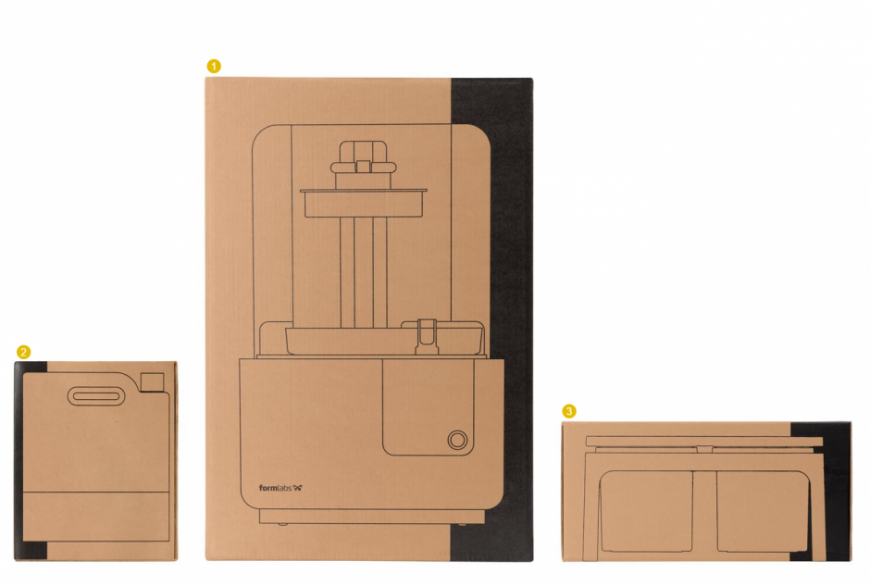

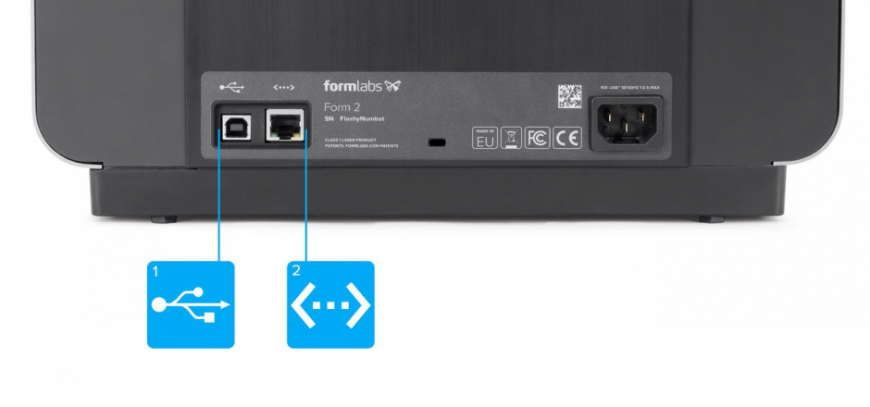

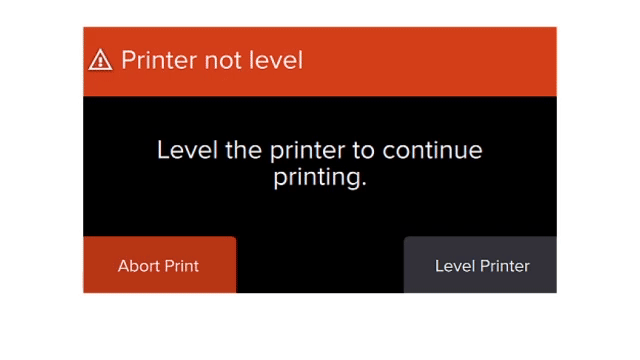









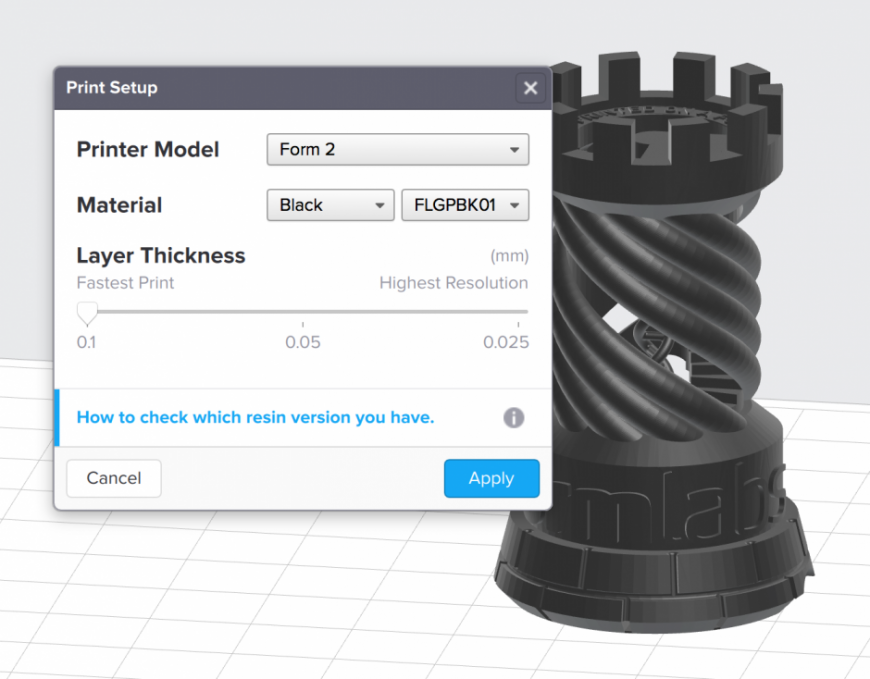





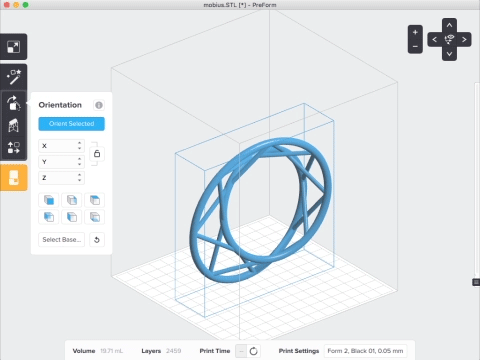
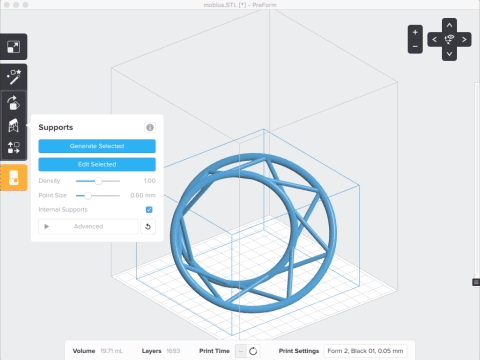
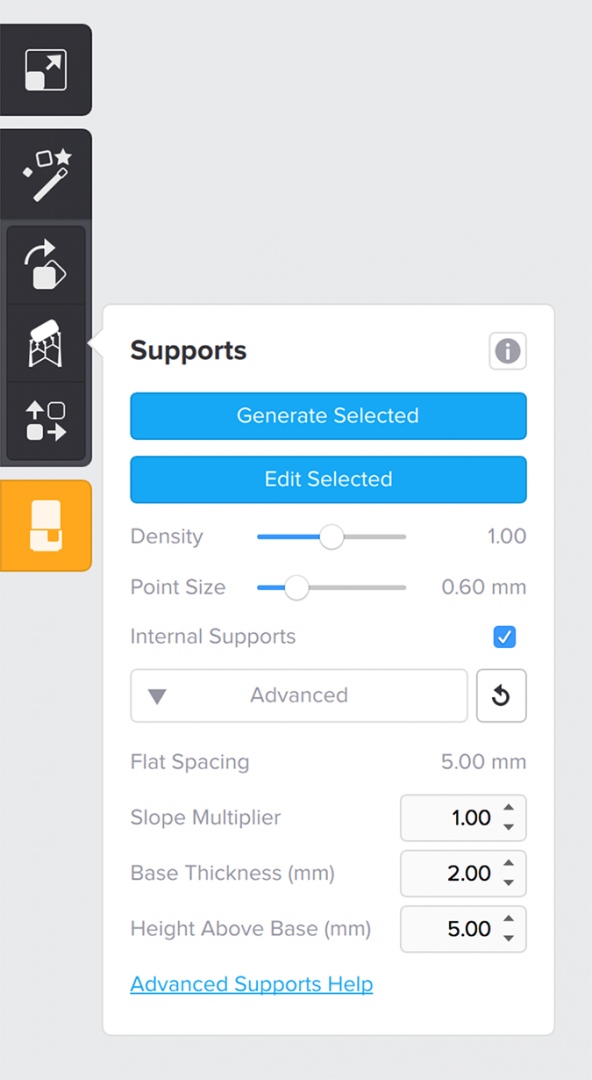










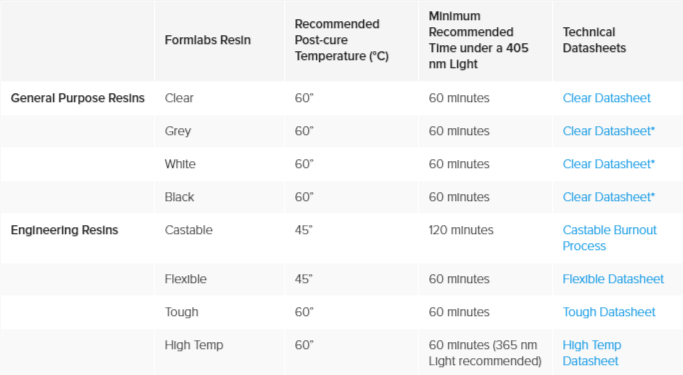










Комментарии и вопросы
Кресло на переднем фоне это же...
Напишите в тг
Не работают лс , я новый польз...
На кораблике видно что на неко...
Сразу для любителей обсуждать...
Здравствуйте господа, у меня т...
Есть ли способ покупать пласти...